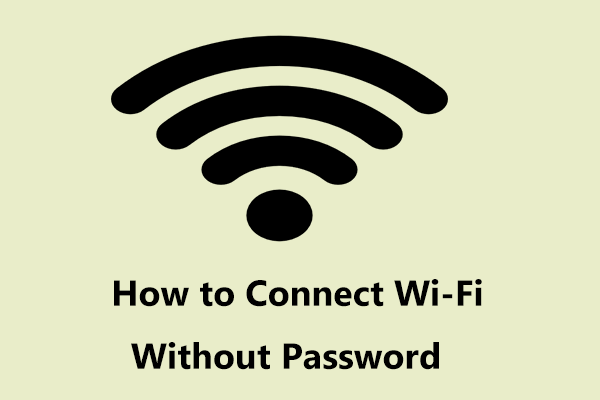Apa itu profil jaringan nirkabel? Apakah Anda perlu mencadangkan profil jaringan nirkabel Anda? Dan bagaimana cara melakukannya? Artikel di MiniTool Web ini akan memberi Anda panduan lengkap untuk pemahaman lebih lanjut dan metode yang ditargetkan. Mari kita lihat bagaimana cara melakukannya.
Pernahkah Anda bertanya-tanya apakah koneksi jaringan Anda bekerja dengan lancar dan cepat? Itu karena profil jaringan nirkabel Anda.
Profil jaringan nirkabel, atau profil Wi-Fi, adalah jenis pengaturan jaringan yang membantu Anda terhubung dengan mudah ke jaringan Wi-Fi dan secara teratur menggunakan komputer Anda di beberapa jaringan tanpa harus memasukkan detailnya setiap kali Anda ingin online.
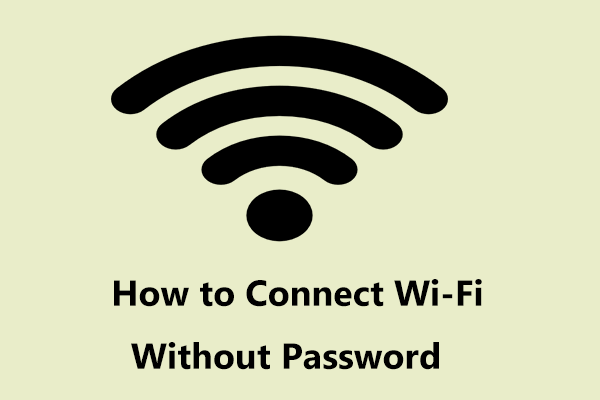
Bagaimana Menghubungkan Wi-Fi Tanpa Kata Sandi? 3 Cara Untuk Anda!
Bagaimana cara menghubungkan Wi-Fi tanpa kata sandi di ponsel Android atau perangkat iOS Anda? Posting ini memberi Anda tiga metode untuk tugas ini.
Baca selengkapnya
Dengan cara ini, penting bagi beberapa pengguna untuk membuat cadangan dan memulihkan profil jaringan nirkabel.
Cadangkan Profil Jaringan Nirkabel
Bagaimana cara membuat cadangan profil jaringan nirkabel? Anda dapat mengekspor profil jaringan nirkabel menggunakan Command Prompt. Inilah caranya.
Langkah 1: Ketik cmd di dalam Mencari dan memilih untuk lari Prompt perintah sebagai administrator.
Langkah 2: Anda perlu memeriksa nama profil yang ingin Anda buat cadangannya. Jika Anda mengetahuinya, Anda bisa melakukan langkah ini; jika tidak, silakan ketik perintah ini dan tekan Memasuki.
netsh wlan tampilkan profil

Langkah 3: Saat Anda mendapatkan namanya, Anda dapat mengekspor profil Wi-Fi dengan menjalankan perintah ini. Perhatikan bahwa Anda perlu mengubahnya [folder path] ke lokasi di mana Anda ingin menyimpan profil.
netsh wlan ekspor kunci profil = hapus folder =[folder path]
Langkah 4: Jika Anda hanya ingin menyimpan profil tertentu, Anda dapat menjalankan perintah ini.
ekspor profil netsh wlan [profile name] kunci = hapus folder =[folder path]
Namun, Anda harus menggantinya [profile name] Dan [folder path] dan yang asli. Ketika Anda menyelesaikan langkah-langkah tersebut, Anda dapat melihat file disimpan sebagai berkas .xml di lokasi yang ditentukan.
Profil Cadangan untuk Antarmuka Jaringan Tertentu
Beberapa pengguna mungkin menggunakan antarmuka jaringan yang berbeda dan profil yang berbeda, seperti Wi-Fi dan Ethernet. Bagian ini akan mengajarkan Anda cara membuat cadangan profil untuk antarmuka tertentu dengan menggunakan Command Prompt.
Langkah 1: Untuk memeriksa apakah Anda memiliki antarmuka nirkabel yang tersedia di sistem, Anda dapat menjalankan perintah ini.
netsh wlan menunjukkan antarmuka
Langkah 2: Ketik perintah ini dan tekan Memasuki untuk melaksanakannya. Mengubah [folder path] ke lokasi penyimpanan.
profil ekspor antarmuka netsh wlan = kunci wifi = hapus folder =[folder path]
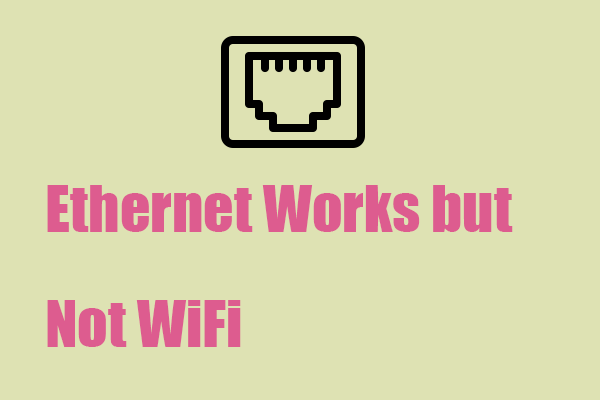
Ethernet Berfungsi Tapi Tidak Ada Wi-Fi? Apa yang Harus Anda Lakukan?
Ethernet digunakan untuk meningkatkan kinerja Internet Anda. Namun, apa yang harus Anda lakukan ketika ternyata Ethernet Anda berfungsi tetapi Wi-Fi tidak berfungsi? Jawabannya terungkap di sini.
Baca selengkapnya
Pulihkan Profil Jaringan Nirkabel
Setelah Anda mencadangkan profil Anda, Anda dapat memulihkannya kapan pun Anda mau. Untuk memulihkan profil jaringan nirkabel, Anda dapat melakukan ini.
Membuka Prompt perintah dengan hak admin dan jalankan perintah ini.
netsh wlan tambahkan profil pengguna = Nama file saat ini =[folder path\filename.xml]
Silakan berubah [folder path\filename.xml] dengan lokasi dan nama file .xml, misalnya perintahnya harus seperti netsh wlan tambahkan profil pengguna = Nama file saat ini = C:\Users\bj\Desktop\WiFi-hb52954_YGT.xml.
Kemudian Anda dapat memeriksa apakah profil telah dipulihkan dengan menjalankan file tersebut netsh wlan tampilkan profil memerintah.
Metode di atas digunakan untuk memandu Anda dalam mencadangkan profil Wi-Fi. Orang-orang suka membuat cadangan data penting dan memulihkannya kapan pun mereka membutuhkannya. Ini adalah cara aman untuk memastikan bahwa data apa pun dapat diakses. MiniTool ShadowMaker adalah perangkat lunak pencadangan PC yang dirancang untuk mencadangkan semua jenis file, termasuk file .xml Anda.
Anda dapat mencadangkan file ke lokasi yang aman, misalnya hard drive eksternal. Selain itu, Anda dapat mengonfigurasi pengaturan untuk memulai pencadangan secara otomatis sehingga tidak ada konten tambahan yang diabaikan. Anda juga dapat memilih untuk mentransfer file melalui Sinkronisasi atau melakukan kloning sektor demi sektor melalui Disk Klon.
Coba MiniTool ShadowMakerKlik untuk mengunduh100%Bersih & Aman
Intinya:
Artikel ini dapat memandu Anda dalam mencadangkan profil jaringan nirkabel dan memulihkannya. Apa pun yang Anda pilih untuk dicadangkan, itu adalah tugas penting dalam kehidupan sehari-hari Anda. Lindungi data Anda dan coba MiniTool ShadowMaker.